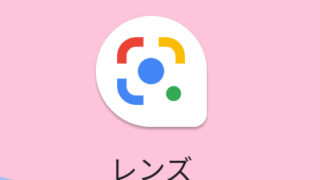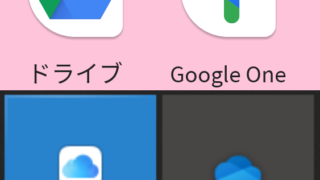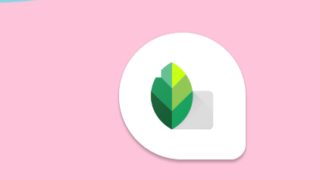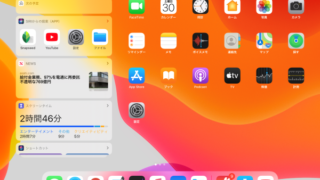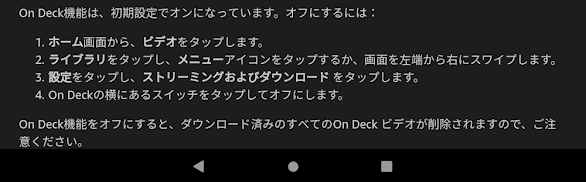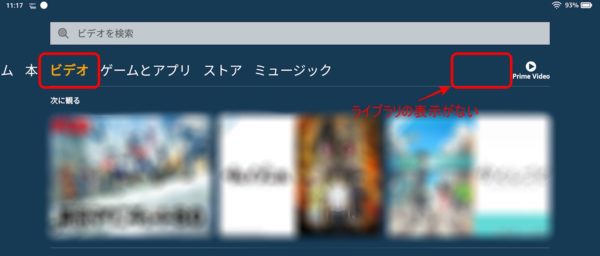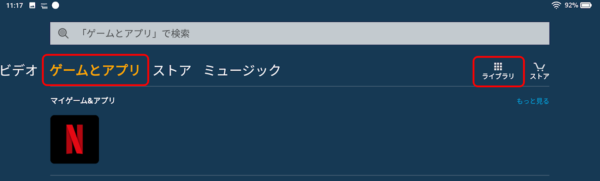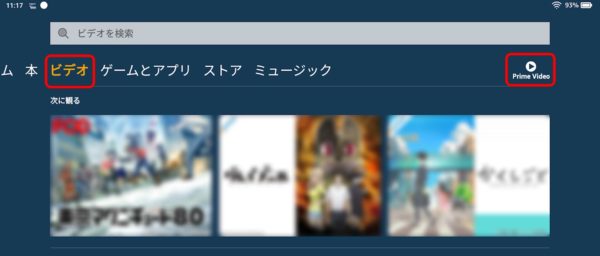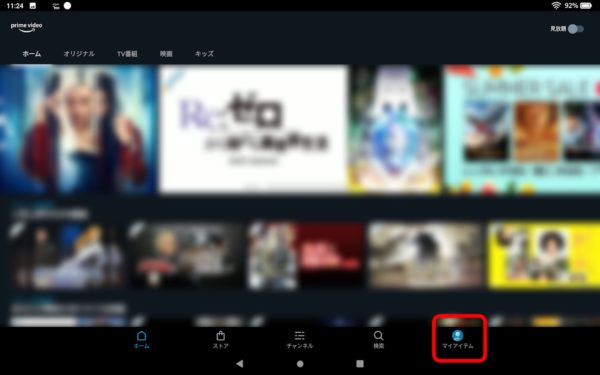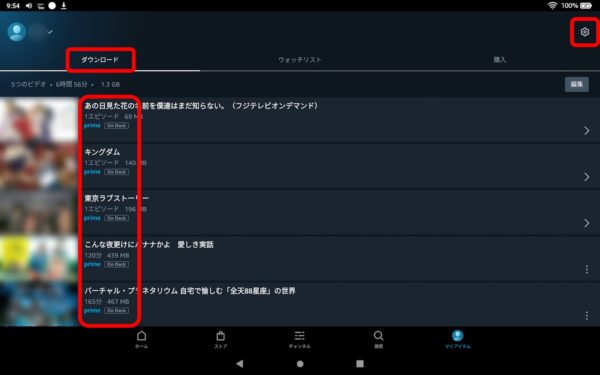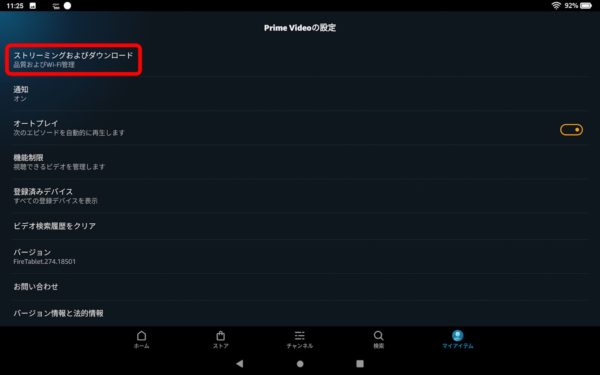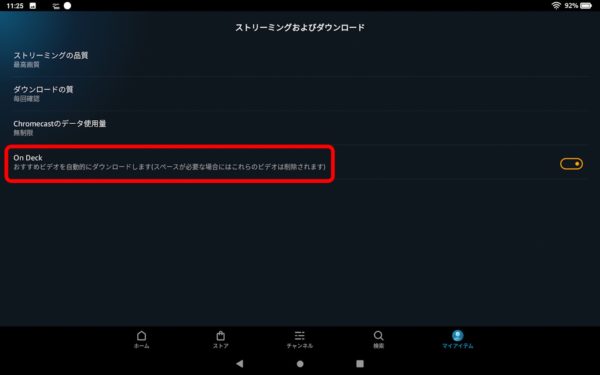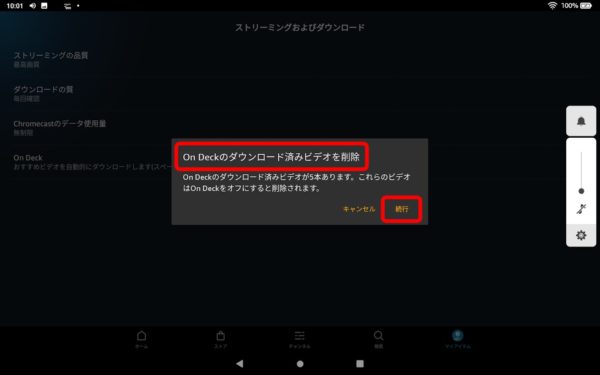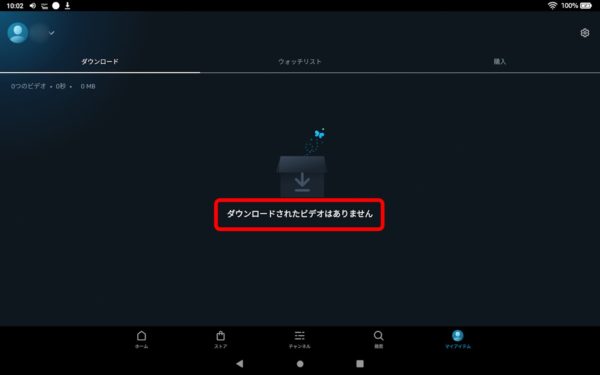Fire HD のユーザーガイドに Fire HD の On Deck 機能を停止する方法は記載されています。
多くのYouTuber さんや Blogger さんも紹介している方法となりますが、バージョンが変わっているため(?)か、記載通りのやり方ではできませんでした。
自分と同じ状況で困っている方は他にもいらっしゃると思いますので、私が On Deck 機能を解除した方法を紹介したいと思います。
On Deck 機能とは?
Amazon のユーザーガイドには以下のように記載されています。
On Deck とは、おすすめのPrime Video をお手持ちの Fire タブレットに自動的にダウンロードする機能です。ダウンロードされたおすすめのビデオは、インターネット接続なしで観ることができます。
本来、夜間の寝ている時間帯にビデオをダウンロードしておいてくれる親切な機能なのですが、全く興味のないビデオや過去に何度も観たことがあるようなビデオまでダウンロードされ、意図せずにストレージ容量が使われてしまうため、この機能が迷惑に感じるユーザーも少なくないようです。
この機能は、初期設定でオンになっています。
Amazon が AI を使ってお勧めビデオを提案してくれて、ダウンロードするビデオを自分で選択できるような機能もプラスされていたら、もっとユーザーからも支持されるようになると思うのですが、その点は残念に思います。
最近になって Amazon Prime Video が視聴者ごとにプロフィールを設定できるようになりましたので、視聴履歴から最適なお勧めビデオを提案してくれるような仕様に変わってくれるようになることと思いますので今後の動向に期待したいと思います。
念のため、以下に On Deck 機能の仕様について、紹介させていただきます。On Deck のビデオは自動的に削除されるため、ストレージ容量が完全に無くなってしまうことはないようです。
《On Deck 機能の仕様》
- ユーザーがアプリ、ビデオ、音楽、本、その他のコンテンツをダウンロードした場合、On Deck のビデオは自動的に削除されます。
- コンテンツを削除して容量を確保する必要はなく、ストレージ容量が On Deck によって制限されることはない。
- ユーザーのストレージ設定にもとづき、端末内または SDカードに保存されます。
Fire HD の On Deck 機能停止でライブラリが表示されない
[1]Fire HD にユーザーガイドには以下のように記載されています。
[2]ユーザーガイドに沿って、ホーム画面からビデオをタップし、ライブラリをタップしようとしましたが、肝心なライブラリが表示されません。そのため、タップすることができません。
[3]試しにビデオ以外(ゲームとアプリ)を表示させるとライブラリが表示されます。
[4]ホーム、本、ゲームとアプリには、ライブラリが表示されるのになぜビデオに表示されないのだろう?と思いましたが、どうやっても表示されませんでした。
⇒では、どうすればよいかについて後述していきます。
スポンサーリンク
Fire HD の On Deck をオフにする方法
[1]ホーム → ビデオのタブをタップ
[2]ビデオの画面 → 右上の Prime Video をタップ
[3]Prime Video の画面でマイアイテムをタップ
[4]マイアイテムの画面 → 右上の設定ボタン(歯車のマーク)をタップ
※On Deck でダウンロードされたビデオがあれば「ダウンロード」に表示されます。
[5]「Prime Video の設定」画面 → ストリーミングおよびダウンロードをタップ
[6]「ストリーミングおよびダウンロード」画面 → On Deck をタップ
※右寄せになっているオレンジのボタンが、左寄せになってグレーになれば OK です。
[7]On Deck でダウンロードされたビデオがあれば、以下の画面が表示されます。
※On Deck を停止すると同時にビデオも削除されます。
(→ダウンロード済みのビデオを削除してもよいか確認されます。)
[8][7]の「続行」をタップするとダウンロードされたビデオが削除されます。
以上で On Deck をオフにする手順は終了となります。
まとめ
所持されている Fire タブレットや Fire OS によって仕様が異なるかもしれませんので、自分が使用している(最近購入した)端末の情報を記載しておきます。
- 端末:Fire HD 10(第9世代)
- OS:Fire OS 7.3.1.4
もしかしたら、Prime Video がユーザーごとにプロフィールを設定できるように仕様変更されたことが原因で画面遷移が変わってしまったのかもしれませんが、アップデートがあったら、ユーザーガイドはすぐに修正してほしいですね。以上、参考にしていただければ幸いです。
スポンサーリンク